越来越多的小伙伴开始使用Canva可画软件来进行设计,因为Canva可画中的功能十分的丰富,可以满足我们对于图像设计的各种需求。在Canva可画中,我们不仅可以快速完成对演示文稿的编辑,还可以对图片进行设计,例如给图片添加自己喜欢的滤镜,在Canva可画中我们只需要打开编辑照片工具,然后上传自己需要添加滤镜的照片,接着在图像编辑页面中打开滤镜选项,就能选择自己需要的滤镜了。有的小伙伴可能不清楚具体的操作方法,接下来小编就来和大家分享一下Canva可画给图片添加滤镜的方法。

1、第一步,我们先在电脑中先打开Canva可画软件,然后在软件的首页找到“编辑照片”工具,点击打开该工具

2、第二步,点击编辑照片工具之后,我们进入文件夹页面,在该页面中我们选择一个自己需要的图片,然后点击“打开”选项

3、第三步,打开图片之后,页面中会出现一个弹框,我们可以选择“上传并编辑照片”也可以选择“在新设计中使用”,后者需要选择设计类型,并直接进入设计页面,前者只是对图片的单独设置

4、第四步,进入设计页面之后,我们在该页面中先点击图片,再点击工具栏中的“编辑图像”选项,在编辑图像页面中我们找到“滤镜”选项,点击“查看更多”选项

5、第五步,进入滤镜页面之后,我们在该页面中选择一个自己喜欢的滤镜效果直接点击使用,最后点击右上角的“导出”选项即可

以上就是小编整理总结出的关于Canva可画给图片添加滤镜的方法,我们在Canva可画中点击编辑照片选项,然后上传图片并选择“上传并编辑照片”,接着在图片编辑页面中找到滤镜选项,点击查看更多选项进入滤镜页面,在该页面中选择一个自己喜欢的滤镜进行使用即可,感兴趣的小伙伴快去试试吧。
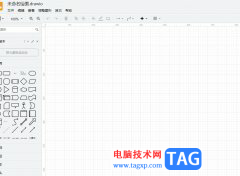 Draw.io界面开启夜间模式的教程
Draw.io界面开启夜间模式的教程
Draw.io是一款免费的在线绘图工具,它可以让用户自由的修改或定......
 win10电脑如何导出系统聚焦中的图片
win10电脑如何导出系统聚焦中的图片
我们在使用win10操作系统电脑的时候,有些情况下可能会需要我......
 WPS文档电脑版删除空白页的方法教程
WPS文档电脑版删除空白页的方法教程
WPS文档是一款非常好用的办公软件,很多小伙伴都在使用。如果......
 低配电脑装win10最早版可以吗
低配电脑装win10最早版可以吗
如果我们在使用低配电脑的时候想要重装自己的操作系统,但是......
 WPS PPT为图片或文本添加网页超链接的方法
WPS PPT为图片或文本添加网页超链接的方法
WPS这款软件是目前十分受欢迎的一款软件,大家常常通过这样的......
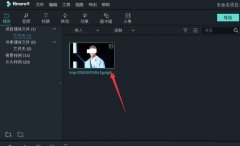
小伙伴们你们知道万兴喵影filmora视频画面怎么调节亮度呢?今天小编很乐意与大家分享filmora调亮度的技巧,感兴趣的可以来了解了解哦。...
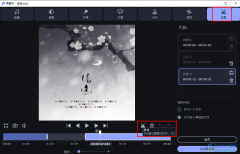
movavivideoconverter软件是一款功能十分丰富并且操作简单的格式转换软件,它可以以任何格式和分辨率打开视频文件,还可以对视频和音频进行剪辑,无论是压缩视频、转换格式还是对音频和视频...
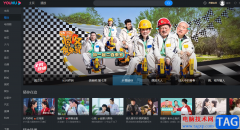
在大部分用户的电脑上都会备上一款视频播放软件,这样能够在自己的闲暇时间内打开软件来观看视频,用户在面对各种各样的视频播放软件时,会根据自己的喜好会选择使用优酷软件,优酷有...

小智护眼宝是一款非常好用的护眼软件,对于需要长时间看电脑屏幕的小伙伴们来说非常有用。同时,小智护眼宝不仅可以设置护眼模式,如果有需要我们还可以使用该软件美化任务栏,设置定...
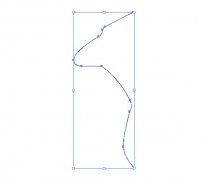
AI如何制作蘑菇云呢?还有不了解的朋友,下面跟随小编一起看一下AI制作简单的炫酷蘑菇云教程吧,感兴趣的小伙伴赶紧过来看看吧!...
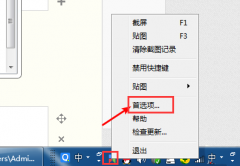
Snipaste截屏页面怎么显示鼠标呢?有很多朋友在咨询小编,那么今天小编就为大家带来了Snipaste截屏页面显示鼠标方法,有需要的朋友赶快来看看吧。...

AxureRP是一款非常好用的设计类软件,其中的功能非常丰富,很多小伙伴都在使用。如果我们希望在AxureRP中生成共享链接,小伙伴们知道具体该如何进行操作吗,其实操作方法是非常简单的,只...
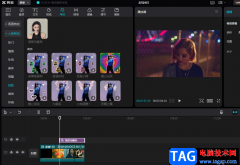
剪映是一款很多小伙伴都在使用的视频剪辑软件,它的功能十分的丰富,并且操作简单,可以满足我们对于视频编辑的各种需求。在使用剪映的过程中,有的小伙伴可能会遇到需要将视频中的人...
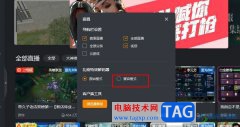
很多小伙伴都喜欢使用虎牙直播软件,因为虎牙直播中拥有多种风格的直播类型,我们可以轻松找到自己喜欢的直播类型。在使用虎牙直播的过程中,有的小伙伴想要开启兼容模式,但又不知道...
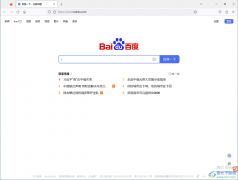
火狐浏览器是一款极简模式浏览器,这款浏览器被非常多的小伙伴推荐使用,因为火狐浏览器不仅操作界面非常的简约,而功能也是比较实用的,并且稳定性是非常的好,因此被很多小伙伴推荐...

随着浏览器使用时间越来越长,浏览器的缓存也会越来越多,在使用百分浏览器的过程中,我们需要养成定时清理浏览器缓存的习惯,以免缓存太多拖慢浏览器的运行速度。在百分浏览器中清除...
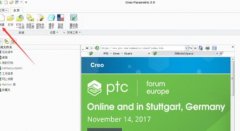
各位伙伴,你们想知道Creo新建工程图把三维模型导出二维图纸的方法吗?下面就是小编整理的Creo新建工程图把三维模型导出二维图纸的教程,赶紧来看看吧,希望能帮助到大家哦!...
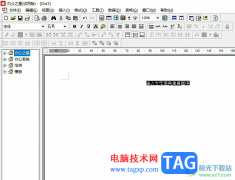
办公之星是一款通用办公软件,为用户提供了文字处理、电子表格和辅助管理等功能,帮助用户更好地处理您的日常工作文件,以此来提升办事效率,因此办公之星软件是一款十分优秀的办公工...

很多小伙伴在使用Edge浏览器的过程中都喜欢使用侧边栏功能,Edge浏览器的侧边栏通常摆放着我们常用的网站或是应用,方便我们随时点击使用。有的小伙伴可能不知道该在哪里打开边栏,也不...
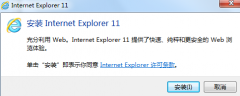
最近有很多朋友表示准备入手LE浏览器,但是又不知道该怎么安装?接下来小编就为大家带来了LE浏览器安装步骤介绍哦,希望可以帮助大家顺利安装哦。...